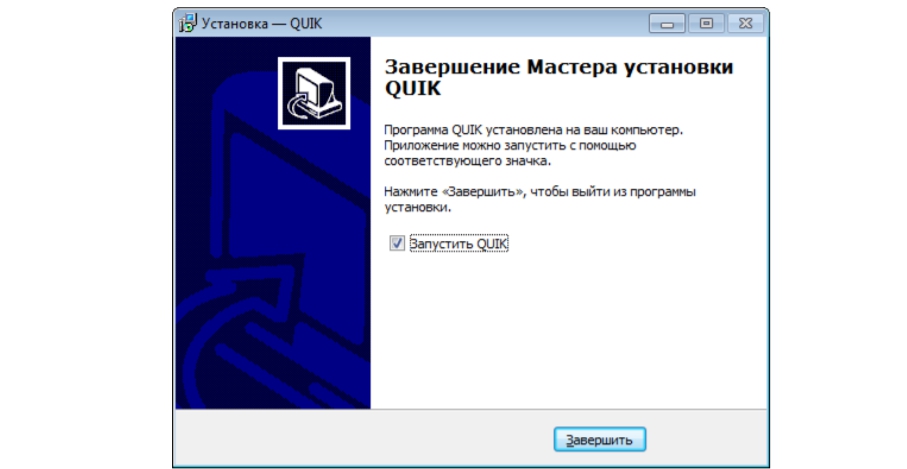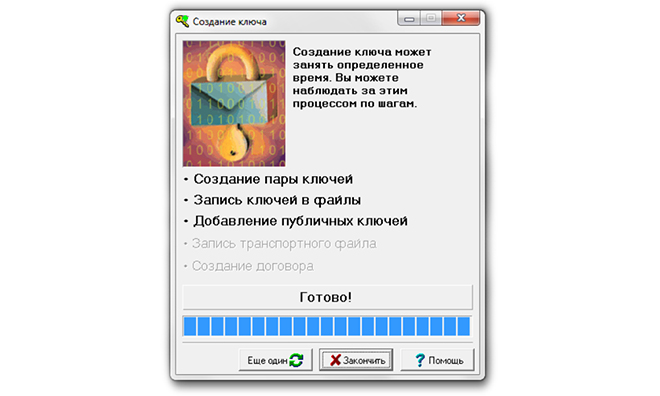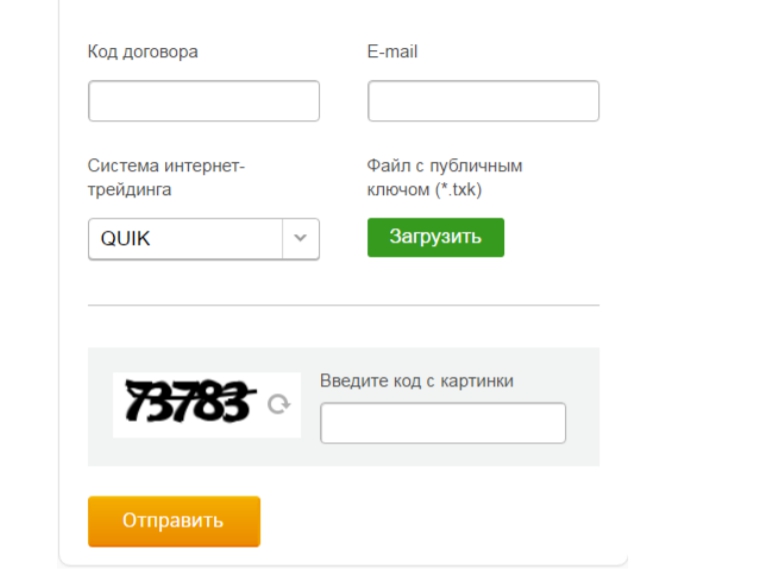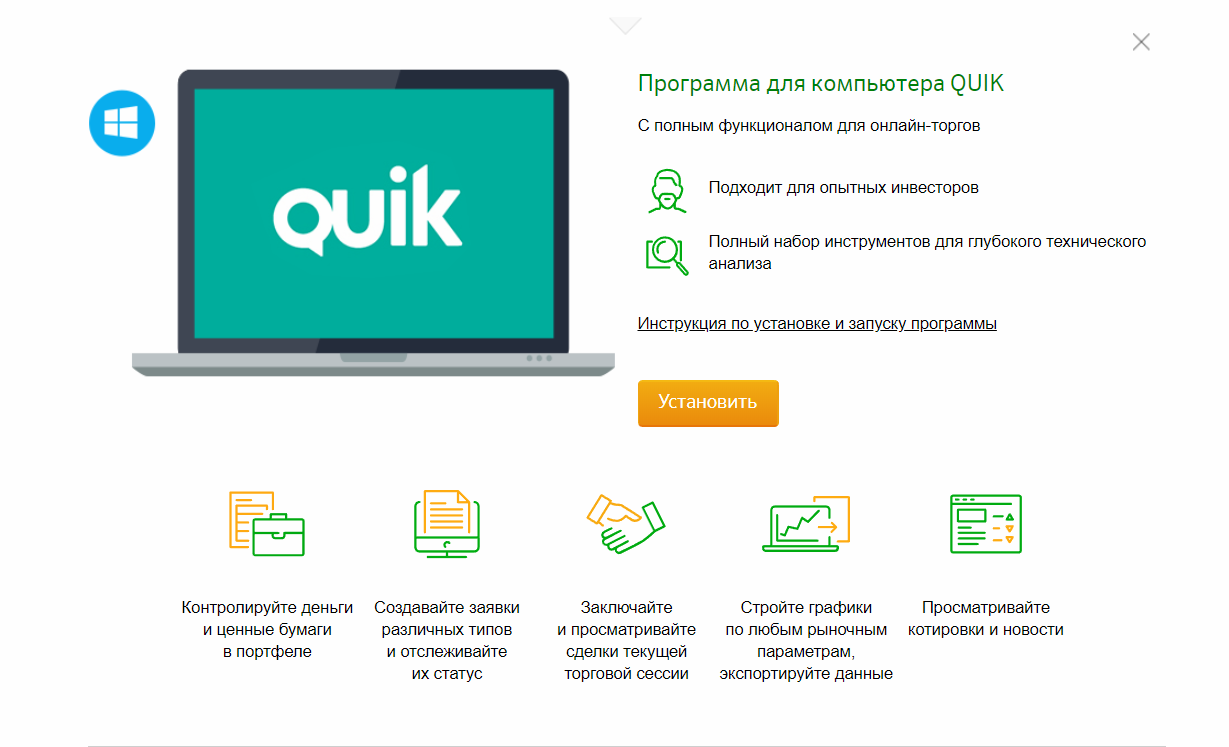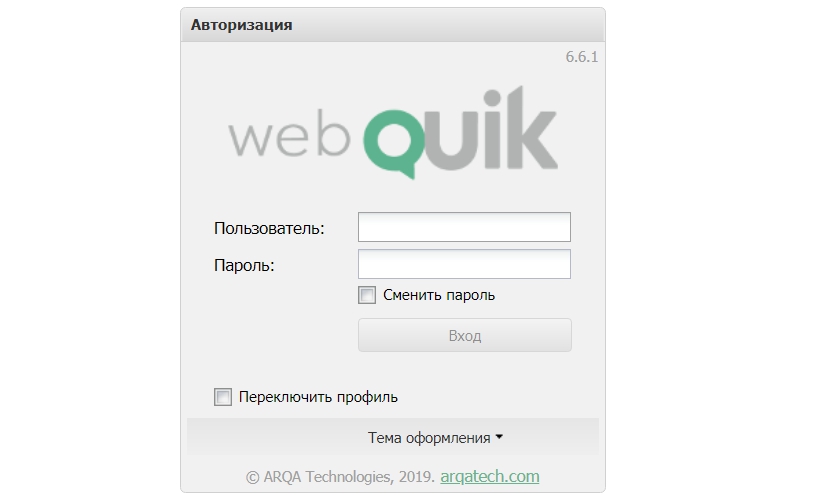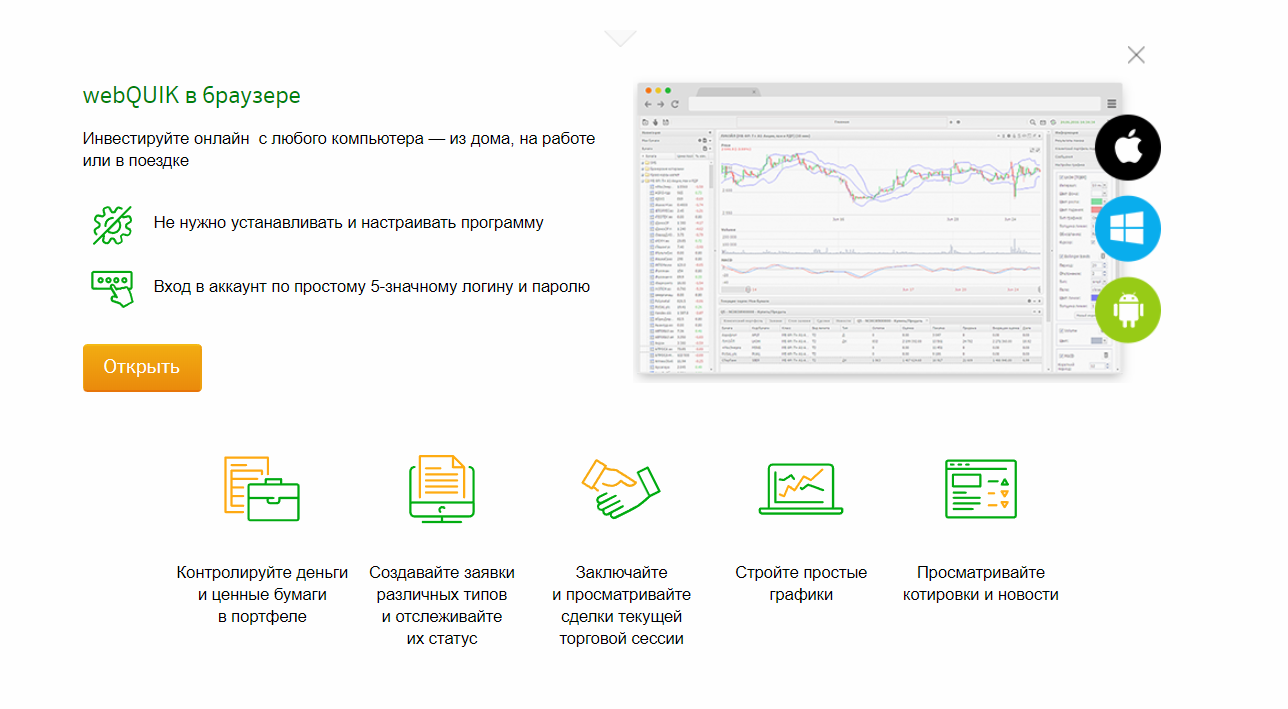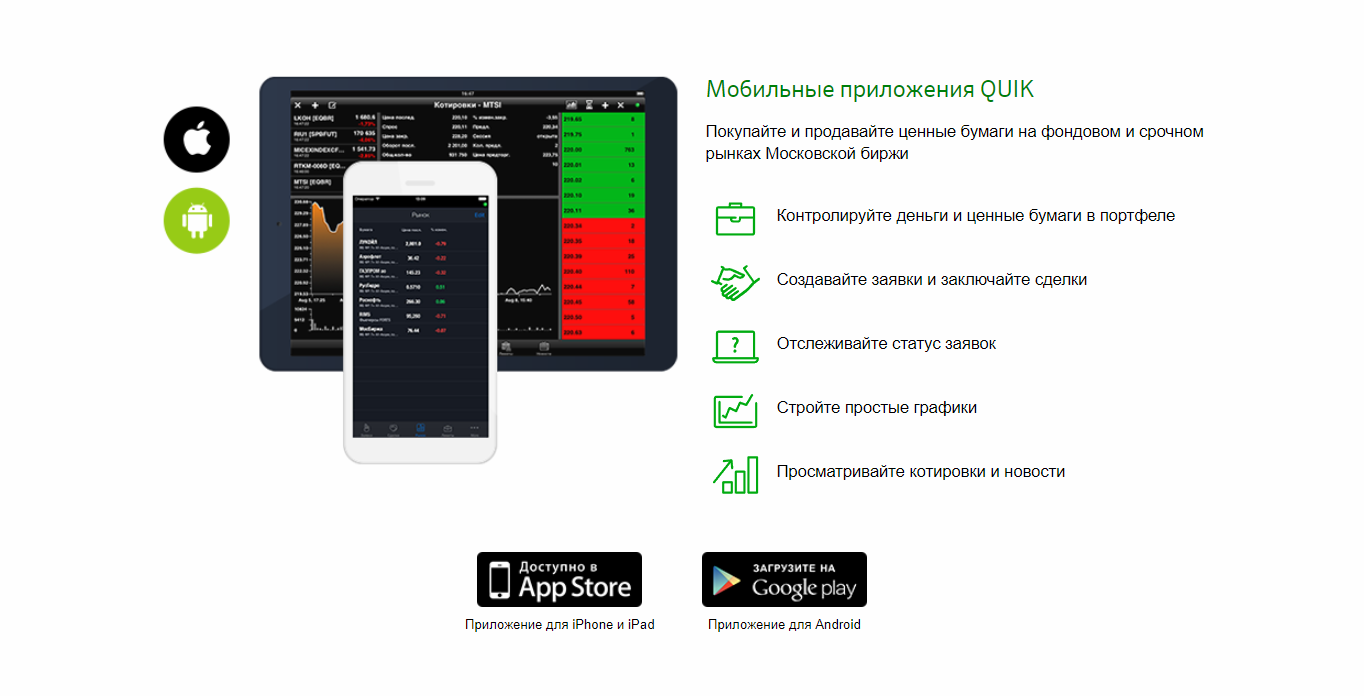- WebQUIK (7.2.0) от Сбербанка: инструкция по настройке и использованию
- Функционал
- Как пользоваться WebQUIK от Сбербанка (инструкция)
- Настройка рабочей среды
- Настройка графиков для технического анализа
- Поиск ценных бумаг
- Настройка биржевого стакана
- Вывод денег
- Просмотр котировок
- Как купить акции, облигации, валюту?
- Выставление заявок на продажу
- Основы использования терминала Quik от Сбербанка
- Общая информация
- Как скачать и установить: инструкция
- На компьютер
- Webquik
- На мобильное устройство
- Как пользоваться
- Сравнение Квик со Сбербанк Инвестор
WebQUIK (7.2.0) от Сбербанка: инструкция по настройке и использованию
Автор: Natali Killer · Опубликовано Октябрь 17, 2019 · Обновлено Июнь 20, 2020
WebQIUK от Сбербанка — браузерная версия торгового терминала, предназначенная для совершения сделок на фондовой бирже. Программа открывается непосредственно в веб-браузере как компьютера, так и мобильных устройств и не требует установки на рабочий стол. WebQUIK — это облегченная версия терминала для интернет-трейдинга QUIK для компьютеров, которая обладает минимум необходимого функционала и подойдет тем инвесторам, которые не планируют проводить глубокий технический анализ и внедрять роботов-помощников.
Главные преимущества WebQUIK от Сбербанка — возможность работы с любого устройства через интернет и отсутствие привязки к одному рабочему месту. Вы сможете работать в терминале дома, в офисе или во время путешествий. Причем вход выполняется по 5-значному паролю, который вы придумаете сами и легко запомните. При выполнении настройки рабочей среды они будут сохранены в терминале. поэтому вы их увидите даже зайдя с другого компьютера и вам не придется их выполнять повторно.
Зашифрованное https-соединение обеспечивает безопасность и конфиденциальных данных, передаваемых между клиентом и сервером брокера. Терминал для ведения торгов на фондовом рынке сегодня предлагают своим клиентам многие брокеры и банки, в том числе Сбербанк, Промсвязьбанк, ВТБ, банк Открытие, Уралсиб.
Краткое содержание статьи
Функционал
Фронт-офисная система запоминает настройки пользователя и воспроизводит их в следующих сессиях, даже если вход в терминал выполнен с другого компьютера. Облегчённая версия программы, адаптированная для смартфонов и планшетов, позволяет использовать терминал с мобильных устройств, подключенных к интернету.
Функционал webQUIK от Sberbank 6.6.1:
- Просмотр котировок в режиме онлайн
- Доступ к биржевому стакану
- Просмотр текущих и исполненных заявок
- Просмотр сведений о проведённых сделках
- Проведение транзакций на бирже
- Подача лимитированных, рыночных и условных заявок
- Просмотр информации о текущем состоянии портфеля
- Построение графиков с использованием индикаторов теханализа
Как пользоваться WebQUIK от Сбербанка (инструкция)
Далее рассмотрим как пользоваться программой и основные операции, которые вам необходимо освоить для интернет-трейдинга с помощью платформы webQUIK.
Регистрация и вход
- Для входа в терминал перейдите по ссылке https://webquik.sberbank.ru
- Для авторизации укажите имя пользователя (номер брокерского счета в Сбербанке) и пароль. Эти данные будут отправлены на ваш номер телефона после заключения договора со Сбербанком на брокерское обслуживание.
- После этого введите полученный от Сбербанка на телефон СМС-код.
Подробная инструкция по заключению брокерского договора со Сбербанком размещена здесь
Настройка рабочей среды
Для отслеживания котировок по интересующим вам инструментам весьма неудобно каждый раз искать активы в каталоге. Именно поэтому для вашего удобства рекомендуется настроить список инструментов, рассортировав их по папкам.
Для создания папки в разделе “Бумаги” нажмите на пиктограмме с плюсом.
Придумайте и введите название для новой папки. 
Добавлять бумаги в эту папку вы сможете путем перетаскивания выбранной строки из каталога или из поисковой строки. Выберите из каталога нужную акцию, кликните левой кнопкой мыши и удерживая, перетащите в новую папку.
Откройте вкладку “Текущие торги”, нажмите на иконку, где изображены шестеренки, и поставьте галочку напротив той папки, которую вы сформировали. 

Для удобной работы в интерфейсе программы вам могут понадобиться следующие окна:
- График
- Текущие заявки
- Сделки
- Лимиты по денежным средствам
- Клиентский портфель.
Важно! Для корректной работы вкладок разрешите в настройках браузера всплывающие окна или внесите сайт Сбербанка в список исключений.
Посмотрите видеоурок по настройке рабочей среды.
Настройка графиков для технического анализа
Чтобы в Веб КВИК попарно разместить два графика в одном окне, выполните перетаскивание левой кнопкой мыши. Для этого откройте 2 окна с графиками, кликните мышью по одному графику и удерживая, перетащите в новое окно СПРАВА ил СЛЕВА, при этом вы увидите как система отобразит пунктирной линией предполагаемое расположение графика.
Чтобы отметить линии на графике, кликните по пиктограмме в виде маркера. Чтобы удалить нарисованную линию, нажмите на соседнюю кнопку с изображением ластика.
Для отображения на графике технических индикаторов простого скользящего среднего SMA и полос Боллинджера (Bollinger Bands) кликните по кнопке настроек в форме шестеренки и нажмите на кнопку “Новый индикатор”. 
Важно! Кнопка инструкции разработчика по работе с WebQUIK от Сбербанка размещена в верхнем правом углу панели управления, рядом с кнопкой выхода из системы. Она представлена в виде знака вопроса.
Поиск ценных бумаг
Искать инструменты для совершения сделок на фондовой бирже в Вебквик можно 2 способами:
В каталоге
Слева в поле “Навигация ”откройте папку «Бумаги». В этом разделе все активы сгруппированы по папкам: гособлигации расположены в разделе «МБ ФР Т+ Облигации», корпоративные бумаги – в папке «Мб ФР: Т0 Облигации», акции — «МБ ФР Т+ Акции и ДР», ETF – в “МБ ФР: Т + ETF” и так далее. Раскрывая папку, нажав на плюс, вы увидите список бумаг, обращающихся на ММВБ. При двойном щелчке на выбранную бумагу будет открыт график котировок.
Через поисковую строку
Вызвать окно поиска в программе можно в верхнем меню, нажав на кнопку в виде лупы. Поиск осуществляется по названию, 12-значному ISIN-коду, торговому коду (например, GAZP).
Настройка биржевого стакана
Чтобы открыть биржевой стакан, кликните на графике выбранного инструмента по кнопке “Показать стакан” с изображенными разнонаправленными стрелками (2-я пиктограмма справа). Красным цветом отмечены заявки на продажу, а зеленым — на покупку ЦБ. В первой колонке указано количество лотов, а во второй — цена.
Вывод денег
для вывода средств с брокерского счета необходимо подать неторговое поручение брокеру. Для этого выполните следующие действия:
В верхнем меню нажмите на кнопку “Новое поручение” в виде мешка с долларами.
В поручении укажите код договора, площадку, сумму, валюту и нажмите на кнопку “Подать”. Поручения принимаются с 9:55 до 17:55.
Просмотр котировок
Основная информация о ходе торгов отображается в текущей таблице параметров, чтобы ее открыть, кликните по кнопке «новое окно» с плюсом в верхнем меню> «Текущие торги».
Здесь можно посмотреть минимальную и максимальную цену, параметры последней сделки, процент изменения стоимость, объём спроса и предложения.
Также просматривать котировки удобно на графике и в биржевом стакане. Выберите пиктограмму с плюсиком «Новое окно» и выберите строку «График». 
Ниже уровня графика можно настроить отображение следующих индикаторов теханализа:
Как купить акции, облигации, валюту?
Прежде чем купить ценные бумаги через webQUIK, необходимо проверить биржевой стакан, чтобы адекватно определить оптимальную цену для гарантированного исполнения вашего поручения. Не менее важно узнать, какое количество бумаг входит в 1 лот, чтобы рассчитать необходимую сумму инвестиций, а также учитывайте комиссию биржи и брокера. После расчетов необходимо пополнить брокерский счёт.
Пополнение брокерского счета
Сделать это можно через Сбербанк.Онлайн или мобильное приложение. . В личном кабинете перейдите в раздел «Прочее»> «Брокерское обслуживание». (В мобильном приложении нужно открыть раздел «Инвестиции». Выберите тип рынка «Фондовый» или «Срочный» и перейдите по ссылке «Пополнить счёт». 
Подать поручение брокеру на покупку активов можно 3 способами:
- В верхнем меню нажать на пиктограмму с изображением руки «Новая заявка»
- Вызвать новое окно кликом по строке выбранного инструмента из Таблицы «Текущие торги» и нажатием на иконку “Новая заявка”.
- Кликнуть по биржевому стакану в окне «Графики» по той цене, по которой вы хотите приобрести актив, при этом стоимость и количество лотов будут заполнена автоматически.
В стакане зелёным отмечены лоты на покупку, а красным — на продажу.
В торговом поручении необходимо заполнить следующие поля:
- Название бумаги
- Код договора
- Цена
- Количество лотов
- Тип операции (покупка или продажа)
После заполнения полей кликните по кнопке «Новая заика». Отслеживать исполнение заявок можно в разделе «Заявки». После исполнения заявка сменит статус на «исполнено» и отобразится в разделе «Сделки», а также в Клиентском портфеле.
В заявке можно указать следующие условия:
- своя стоимость;
- по рыночной цене
- Стоп-заявка
- Тейк-профит (отложенная заявка, которая исполняется автоматически при достижении заданного значения цены, указанной в ордере)
- Стоп-лимит (лимитная заявка, которая исполняется автоматом при достижении стоп-цены)
Выставление заявок на продажу
Продажа ценных бумаг осуществляется по аналогии с их покупкой. Единственная лишь разница в указании типа заявки — продажа. Заявку на реализации активов можно подать по своей цене, рыночным расценкам или с выполнением заданных условий (тейк-профит, стоп-лосс).
Статья подготовлена редакцией сайта. Познакомьтесь с авторами блога
Если вы хотите получать свежие идеи о заработке, инвестидеях, бизнесе, управлении личными финансами в свой почтовый ящик, то подпишитесь на обновления.
Источник
Основы использования терминала Quik от Сбербанка
Люди могут торговать ценными бумагами, находясь где угодно. Сбербанк предлагает своим клиентам выгодные условия брокерского обслуживания. Связь с брокером происходит в том числе через приложение Quik от Сбербанка. Это программа доступна на персональном компьютере и мобильных устройствах, а также через Web-интерфейс.
Общая информация
Quik – это программа, позволяющая формировать заявки на покупку и продажу биржевых активов. Это торговый терминал, посредством которого клиент поддерживает связь с брокером. С помощью Quik пользователь может:
- просмотреть количество денег и ценных бумаг в портфеле;
- создавать заявки различных типов, контролировать их статус;
- заключать сделки;
- строить графики любой сложности;
- использовать инструменты технического анализа;
- узнавать объем торгов;
- экспортировать данные;
- изучать текущие котировки и новости.
Как скачать и установить: инструкция
Работать с программой Quik можно непосредственно в браузере, а также установив программу на компьютер или на мобильное устройство.
На компьютер
Пользователь загружает архив с дистрибутивом с сайта Сбербанка. Далее требуется распаковать файл и запустить программу. После этого откроется мастер установки. Человеку будет необходимо ответить на несколько вопросов:
- тип аутентификации (с помощью СМС-паролей или USB-токена);
- адрес директории для установки;
- выбор папки в меню Пуск;
- создание ярлыка на рабочем столе.
Если выбрана двухфакторная аутентификация по ключам, то для работы необходимо создать ключ для криптографической защиты данных. Решить эту проблему можно с помощью программы KeyGen, которая устанавливается вместе с Quik.
После запуска KeyGen появится окно, где нужно указать:
- Ф.И.О. владельца ключа;
- имя файла публичной части ключа;
- имя файла секретной части ключа;
- пароль (не менее 5 символов).
Далее потребуется подтверждение пароля. Если все введено верно, пользователь попадет на 5-й этап, где происходит проверка введенной информации.
Следующий этап – генерация ключа. Пользователю предложат набрать любой текст, чтобы случайным образом создать шифр. После этого появится сообщение «Готово!». Работу в KeyGen можно завершить.
Следующий этап – отправка публичной части ключа в банк. На сайте банка в разделе «Интернет-трейдинг в системе Quik» есть меню подключения. В нем нужно ввести:
- номер договора из 5 знаков;
- e-mail;
- капчу с картинки.
Также пользователь выбирает и загружает файл ключа. После этого нужно дождаться письма с подтверждением регистрации. Когда сообщение придет на e-mail, клиент может запускать Quik и приступать к работе.
Проще всего установить терминал с аутентификацией по логину и паролю:
- Скачайте приложение и запустите установку.
- Установите программу Сбербанк инвестор или перейдите на сайт веб-интерфейса https://webquik.sberbank.ru.
- Войдите в систему. В качестве логина используется код инвестора, пароль же приходит в смс.
- После авторизации создайте свой пароль из 8 знаков.
- Далее введите код подтверждения, полученный в смс.
Webquik
Версия программы, которая не требует установки на устройство пользователя. Для работы нужно перейти по ссылке на сайте Сбербанка, ввести логин (это номер договора) и пароль (автоматически приходит с номера 900 при открытии счета). Для доступа потребуется подключение к интернету и браузер.
При первом входе система попросит установить иной пароль из 8 символов. Также пользователю придет СМС-код для подтверждения.
На мобильное устройство
Программа для трейдинга доступна для владельцев устройств с системами Android или iOS. Скачать дистрибутив можно в Google Play или AppStore соответственно. После автоматической установки на устройстве будет создана папка QUIK.
Для получения ключей необходимо соединение с компьютером. Устройство подключается в режиме MTP или как диск. Далее на гаджете нужно найти папку QUIK, куда необходимо скопировать файлы с частями ключа пользователя (pubring.txk и secring.txk). Если у человека нет рабочего места Quik на персональном компьютере, то следует скачать программу KeyGen и сформировать публичную и секретную части ключа. Дополнительно можно скопировать в папку файл ip.cfg, где есть настройки подключения к серверам от стандартного клиентского места.
Как пользоваться
Чтобы начать работу, нужно заключить договор со Сбербанком на брокерское обслуживание. Одновременно человек открывает счет, на который нужно перевести деньги. После этого можно приступать к торговле. Для авторизации требуется логин и пароль. Вход осуществляется при наличии одноразового кода, который присылается на телефон клиента.
Работа с программой аналогична использованию других торговых терминалов. Человек изучает рыночную информацию и формирует заявки на приобретение или продажу активов. Фактически клиент передает сообщения для совершения сделок своему брокеру (Сбербанку). Все операции проводятся онлайн.
Серверы Quik не работают в выходные и праздничные дни. Также они недоступны после завершения торгового дня на соответствующей бирже. Доступ в демо-режиме не предусмотрен.
Сравнение Квик со Сбербанк Инвестор
Сбербанк Инвестор – это упрощенная версия Quik для пользователей, которые делают первые шаги на фондовом рынке.
Программу Quik стоит выбрать по нескольким причинам:
- Больше торговых инструментов. В программе Инвестор пользователь может торговать акциями, облигациями и ETF, а в Quik также есть доступ на валютный рынок (доллары и евро), рынок фьючерсов и опционов.
- Есть инструменты технического анализа.
- В Quik есть система уведомления об изменениях на рынке. Клиент может установить извещение, например, о достижении активом определенной цены. В программе Инвестор трейдер должен сам следить за изменением ситуации.
- Больше технической информации: графики более наглядны, есть стакан текущих заявок на покупку и продажу актива.
Важное преимущество программы Сбербанк Инвестор – наличие демо-режима. Человеку предоставляются виртуальные деньги, с помощью которого можно составить индивидуальный портфель. В приложении Сбербанк Инвестор доступны инвестиционные идеи, разработанные аналитиками банка. Если человек ищет торговую стратегию, то он может выбрать ее прямо в программе. В Quik, рассчитанном на опытных инвесторов, подобных предложений нет. Сбербанк Инвестор подойдет для людей, начинающий торговлю ценными бумагами. Quik предпочтителен для опытных людей.
Источник






















 В стакане зелёным отмечены лоты на покупку, а красным — на продажу.
В стакане зелёным отмечены лоты на покупку, а красным — на продажу.